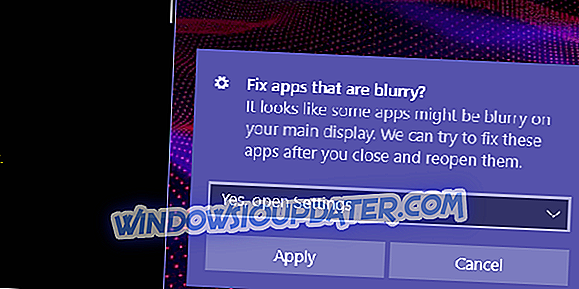MSVCR110.dll je Microsoft Visual C ++ redistribuovatelný dll, jak navrhl jeho název. Tento dll soubor je potřeba ke spuštění jakékoliv aplikace / programu postaveného pomocí Visual Studio 2011/2012. Pokud tento soubor chybí, systém Windows zobrazí chybu: „ Program nelze spustit, protože v počítači chybí MSVCR110.dll. Chcete-li tento problém vyřešit, zkuste přeinstalovat program . “
Zatímco nejvíce lákavé řešení může být jednoduše stáhnout soubor dll, uživatel musí být opatrný, jak na místě, kde si ji stáhnout. Také to nemusí nutně vyřešit problém. Zkuste následující řešení vyřešit chybu MSVCR110.dll v systému Windows 10: \ t
Jak opravit chyby Msvcr110.dll na Windows 10?
- Stáhněte a nainstalujte msvcr110.dll
- Obnovte msvcr110.dll z Koše.
- Přeinstalujte Visual C ++ Redistributable pro Visual Studio 2012
- Přeinstalujte program, který produkuje chybu msvcr110.dll
- Spusťte antivirovou kontrolu celého systému
- Pomocí nástroje Obnovení systému zrušíte poslední systémové změny

Řešení 1 - stáhněte a nainstalujte msvcr110.dll

První věc, kterou byste měli zkusit, je stáhnout a nainstalovat msvcr110.dll. Většinu času to vyřeší váš problém. Následujte tento odkaz. Přejděte dolů na seznam verzí a stáhněte si verzi specifickou pro váš operační systém.
Po dokončení stahování soubor extrahujte. Klepněte pravým tlačítkem myši na msvcr110.dll a klepněte na tlačítko Kopírovat. Nyní přejděte do složky System32 v počítači (Local Disk> Windows> System32) a vložte jej tam.
Nyní přejděte do složky SysWOW64 (Local Disk> Windows> SysWOW64) a vložte tam také msvcr110.dll.
Nyní zkuste spustit program. Doufejme, že tento problém vyřeší. Pokud ne, pokračujte následujícím řešením.
Řešení 2 - Obnovte msvcr110.dll z Koše.

Nejběžnějším důvodem chyby „chybějící msvcr110.dll“ je, když uživatel omylem soubor odstraní. Pokud jste v nedávné době vyprázdnili koš, je velká šance, že soubor je stále uložen v koši.
Stačí otevřít koš a najít soubor msvcr110.dll. Klepněte na něj pravým tlačítkem myši a klepněte na příkaz Obnovit. Viola! To by mělo vyřešit váš problém.
Řešení 3 - Přeinstalujte Visual C ++ Redistributable pro Visual Studio 2012

1. Přejděte na Ovládací panely> Programy a funkce.
2. Vyberte „Visual C ++ Redistributable for Visual Studio“ a klepněte na Odinstalovat v horní části okna. Podle pokynů na obrazovce odinstalujte program.
3. Nyní přejděte na tento odkaz a stáhněte si nejnovější verzi Visual C ++ Redistributable pro Visual Studio.
4. Po dokončení stahování otevřete instalační soubor a dokončete instalaci podle pokynů na obrazovce.
To téměř jistě chybu vyřeší. Nová instalace nahradí / obnoví poslední kopii msvcr110.dll. Pokud to nevyřeší váš problém, přejděte k dalšímu řešení.
Řešení 4 - Přeinstalujte program, který produkuje chybu msvcr110.dll
Pokud se chyba msvcr110.dll zobrazí při každém použití určitého programu, zkuste program znovu nainstalovat.
Přejděte na Ovládací panely> Programy a funkce. Vyberte program a klepněte na tlačítko odinstalovat. Proces dokončete podle pokynů na obrazovce.
Řešení 5 - Spusťte antivirovou kontrolu celého systému
Abyste se ujistili, že ve vašem systému není žádný malware, který způsobuje chybu msvcr110.dll, spusťte rychlou kontrolu systému. Malware je často zodpovědný za mazání dll souborů. Použijte antivirový software dle svého výběru. Doufejme, že to identifikuje viníka a vyřeší váš problém.
Existuje mnoho skvělých bezpečnostních nástrojů k dispozici, ale nejlepší jsou Bitdefender, BullGuard a Panda Antivirus, takže si můžete vyzkoušet některý z nich.
Můžete také použít vestavěný antivirový program Windows, Windows Defender. Jak spustit úplnou kontrolu systému v aktualizaci Windows 10 Creators:
- Přejděte na Start> type 'defender'> poklepejte na Windows Defender a spusťte nástroj
- V levém podokně vyberte ikonu štítu

- V novém okně klepněte na možnost Rozšířené skenování

- Zaškrtněte možnost úplného prověřování a spusťte úplnou kontrolu systému.
Řešení 6 - Pomocí nástroje Obnovení systému zrušíte poslední systémové změny
Pokud vše ostatní selže, zkuste obnovit stav počítače z dřívějšího data pomocí obnovení systému. Nedávná aktualizace nebo změna systému by mohla být důvodem chybějícího souboru msvcr110.dll. Následuj tyto kroky:
1. Klikněte na Start a do vyhledávacího pole zadejte „Obnovení systému“.
2. Z výsledků vyhledávání vyberte „Obnovení systému“.
3. V nově otevřeném okně postupujte podle pokynů na obrazovce.

Systém obnoví proces, který nyní začne. Po dokončení procesu restartujte počítač. To bude s největší pravděpodobností opravit 0x8024001e chybu.
Doufejme, že jedno z těchto řešení pro vás fungovalo. Pokud ne, zkuste kontaktovat technickou podporu společnosti Microsoft.